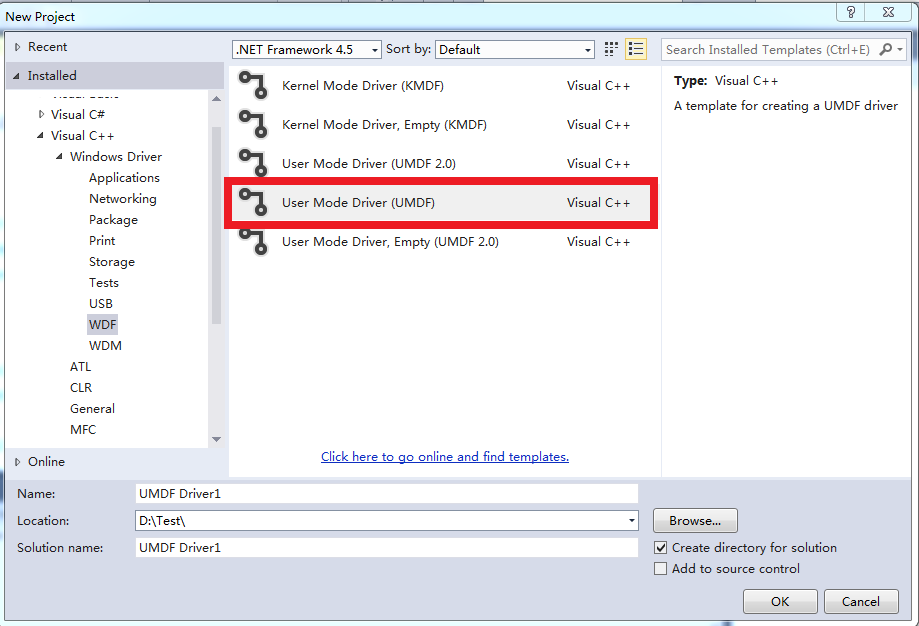本文主要是介绍vxWorks6.x下添加vxbus型的第三方驱动,希望对大家解决编程问题提供一定的参考价值,需要的开发者们随着小编来一起学习吧!
vxWorks6.x下添加vxbus型的第三方驱动点击有惊喜O(∩_∩)O哈哈~声明:
install: 指vxWorks的安装目录
1 在cmd下运行
wrenv.exe -p vxworks-6.6
2 进入如下目录
cd installDir\vxworks-6.x\target\config\comps\src\hwif
3 运行下列命令
make vxbUsrCmdLine.c
注意:若已经存在vxbUsrCmdLine.c的话则手工删除掉
4 进入下列目录
cd installDir\vxworks-6.x\target\config\comps\vxWorks
5 运行下列命令
del CxrCat.txt
8 运行下列命令
make
9 进入如下目录
cd installDir\vxworks-6.x\target\3rdparty\vendor\driver
10
运行下列命令
make CPU=cpuName TOOL=tool
注意:cpuName是所选BSP对应处理器的型号,如PPC32;
tool是对应的编译工具,如diab 和 gnu
至此就可以在对应的库目录下看见刚编译生成的库文件
installDir\vxworks-6.x\target\lib\ppc\PPC32\common\下
此时在workbench中创建image工程,在kernel configuration下就可以看到刚才编译的组件,然后选择添加!
O(∩_∩)O哈哈over~
这篇关于vxWorks6.x下添加vxbus型的第三方驱动的文章就介绍到这儿,希望我们推荐的文章对编程师们有所帮助!